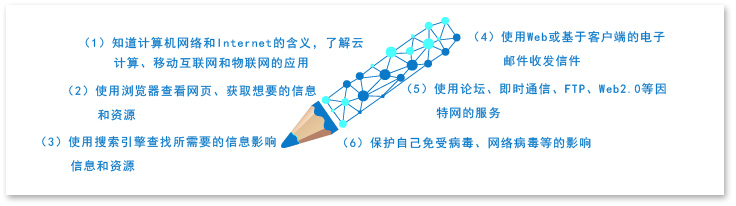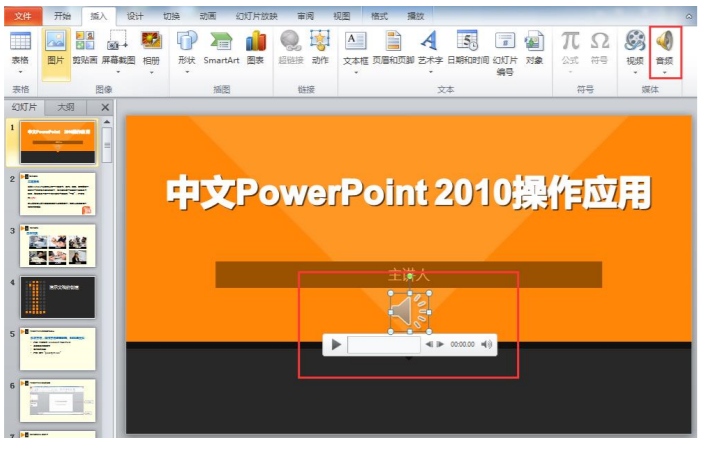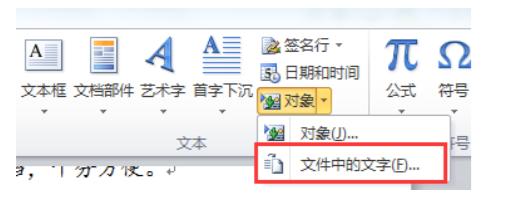国开学习网《计算机文化基础》第六章 PowerPoint2010操作应用 6.5 演示文稿的输出
王小明精心制作的演示文稿完成了,他想把它打印出来发给听众,并且希望在演示的时候可以对某些内容进行重点标识。这一节让我们一起学习幻灯片的多种播放方式及文档的打印输出。
请同学们先观看视频讲授和知识归纳学习演示文稿的输出,随后进入学后自测检验效果,在动手操作中根据操作提示及演示视频完成实验。在常见问题中看看是否有和你一样的疑惑。

 演示文稿异地播放
演示文稿异地播放
当演示文稿需要在一台没有安装PowerPoint软件的计算机上运行时,可以使用异地播放功能。
设置方法:
方法一:执行“文件 | 导出 | 将演示文稿打包成CD | 打包成CD”。
方法二:PowerPoint 2010无法自己生成可播放的播放器,打包后的文件需要在安装了PPTViewer的计算机上才可以播放。
 演示文稿自动放映
演示文稿自动放映
将演示文稿另存为.ppsx类型,直接运行该文件,即放映幻灯片。
设置方法:
方法一:另存为.ppsx格式。
 演示文稿格式转换
演示文稿格式转换
PowerPoint 2010可以支持将演示文稿转换成视频、PDF、图片、大纲等格式。
设置方法:
方法一:另存为.wmv、.pdf、.jpg、.rtf等格式。
 演示文稿的打印
演示文稿的打印
可以设置打印范围(全部或部分页)、打印内容(包括幻灯片、讲义、备注页、大纲视图)、打印份数、质量等。
经常使用的是打印讲义的功能,比如设置为“6张水平放置的幻灯片”,可节省纸张。
在大纲版式打印时,大纲只能打印出利用占位符输入的文字,通过文本框输入的文字、图片及图形都无法显示。
设置方法:
方法一:执行“文件 | 打印 | 设置”,选择合适的选项。
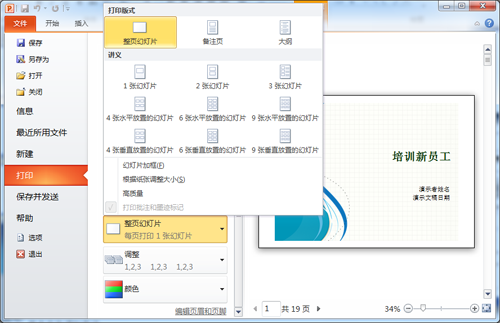
操作要求:
将前面实验完成的“杨梅坑旅行.pptx”文档输出为视频文件。
操作步骤:
选择“文件”选项卡的“保存并发送”菜单命令项,单击“创建视频”按钮,选择视频保存位置保存视频文件。
如何将PPT导出视频格式?
 有时候我们把做好的PPT拿到其他地方播放,受限于对方电脑的配置,会担心对方电脑有没有装PPT,有没有我需要的字体等等,如果把PPT做成视频,就可以解决这个问题。
有时候我们把做好的PPT拿到其他地方播放,受限于对方电脑的配置,会担心对方电脑有没有装PPT,有没有我需要的字体等等,如果把PPT做成视频,就可以解决这个问题。
 在PPT中选择“文件|保存并发送”,在文件类型中选择“创建视频”,选择视频的格式和保存位置,就可以了。
在PPT中选择“文件|保存并发送”,在文件类型中选择“创建视频”,选择视频的格式和保存位置,就可以了。